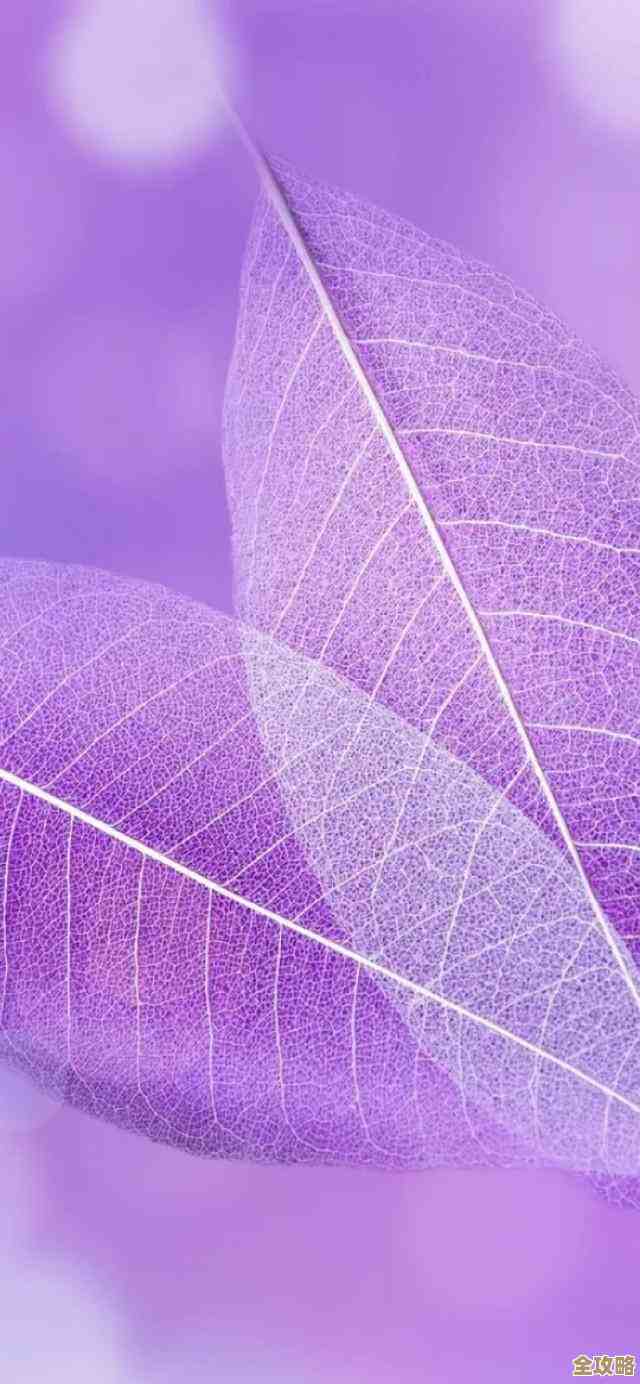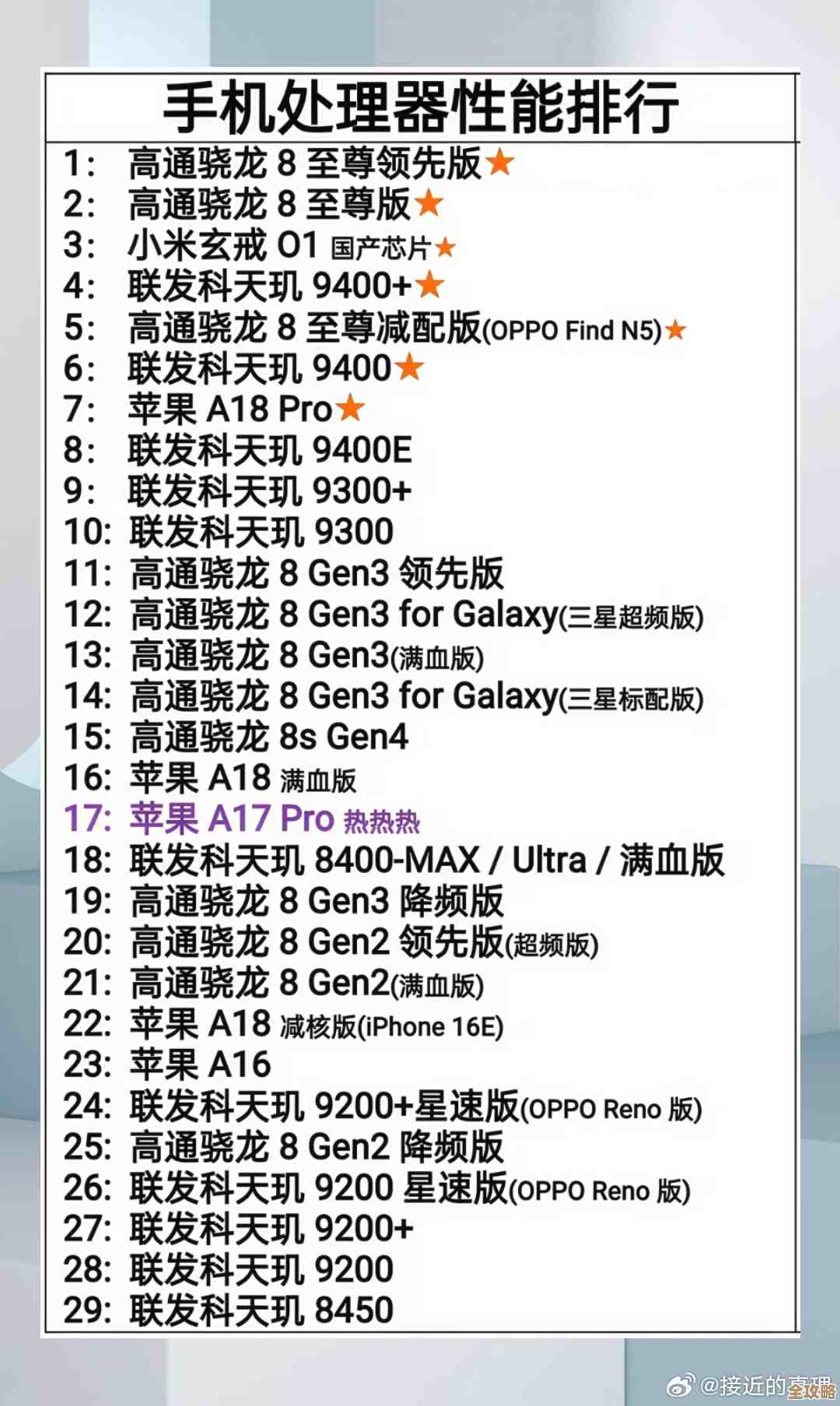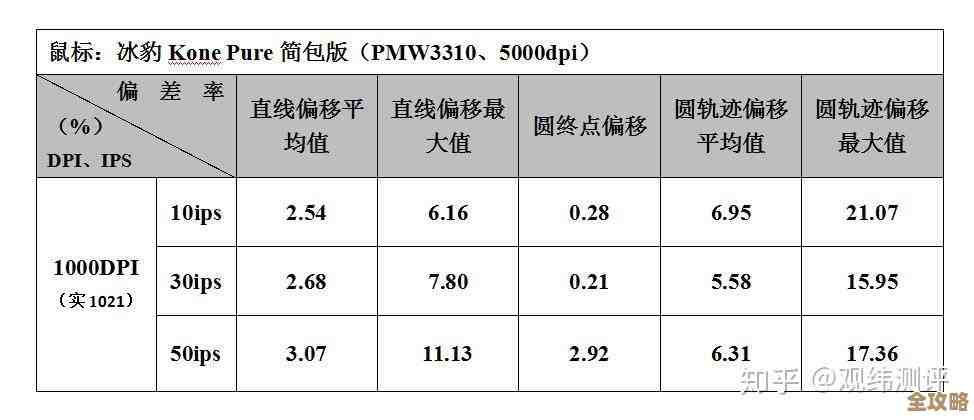打印机无法打印文字?快速排查与解决方法分享
- 问答
- 2025-11-14 23:26:10
- 4
朋友,你是不是也遇到过这种情况?急着打印一份重要文件,点击“打印”后,打印机嗡嗡作响,纸张也正常出来了,但定睛一看——纸上干干净净,一个字都没有!或者只有一些模糊的条纹,根本看不清内容,这确实让人非常恼火,别着急,这通常不是什么大问题,我们自己动手,按照从简单到复杂的顺序一步步排查,十有八九就能解决。
第一步:先别怪打印机,从最基础的电脑设置查起
很多时候,问题不出在打印机本身,而是我们电脑里的一些小设置。
- 检查是不是选错了打印机: 尤其是在办公室或家里有多台打印机的情况下,很容易手滑选错,点击打印后,会弹出一个窗口,请务必看清楚“打印机名称”那一栏,选择你面前这台正确的打印机,有时候电脑里会存在一些虚拟打印机(Microsoft Print to PDF”),如果选了它们,自然就打不出实体文件了。
- 看看打印队列是不是卡住了: 打印机也有自己的“小脾气”,有时候一个任务出错,后面的所有任务都会排队等着,也就是我们常说的“卡住了”,你可以点击电脑右下角任务栏的打印机图标,或者进入系统的“设备和打印机”界面,找到你的打印机,双击打开查看打印队列,如果里面有很多停滞不动的任务,果断点击“打印机”菜单,选择“取消所有文档”来清空队列,然后重启一下打印机和电脑,再重新打印试试,这个方法能解决大部分莫名其妙的打印问题。
- 确认纸张尺寸设置无误: 你放的是A4纸,但打印设置里如果选的是“信封”或“Legal”等特殊尺寸,打印机可能会因为无法识别而输出空白页,在打印设置里,仔细核对一下纸张尺寸和类型是否与实际装载的纸张匹配。
第二步:重点嫌疑对象——墨盒或硒鼓
如果电脑设置没问题,那八成是耗材(墨水或碳粉)出了状况,这是导致打印空白或字迹模糊最常见的原因。
- 墨水用完了: 这是最直接的原因,即便是新换的墨盒,也有可能因为安装不当或墨盒本身问题导致打印机识别不到墨水,通过打印机自带的软件或面板菜单查看墨水余量,如果确实墨水不足,就需要更换墨盒了。
- 喷头堵塞了(针对喷墨打印机): 喷墨打印机如果长时间不用,喷嘴处的墨水会干涸凝固,把细小的喷嘴堵住,墨水就喷不出来了,导致打印空白或颜色缺失,这时,你可以运行打印机自带的“清洗打印头”功能,这个功能通常在打印机属性或维护选项里,它会用少量墨水强力冲洗喷嘴,一般运行1-2次清洗程序后,再打印一张“喷嘴检查页”看看效果,如果有所改善但还不完美,可以静置几小时再试一次,切记不要短时间内连续多次清洗,非常浪费墨水。
- 硒鼓问题(针对激光打印机): 对于激光打印机,打印空白页很可能意味着硒鼓中的碳粉用尽了,或者硒鼓本身没有安装到位,尝试将硒鼓取出,左右轻轻摇晃几下(这有时能让残余碳粉分布均匀,临时多打几页),然后重新安装牢固,如果无效,更换新硒鼓是最佳选择,硒鼓上的感光鼓如果损坏,也会导致无法成像。
第三步:容易被忽略的细节和驱动问题
如果以上两步都检查过了,问题依旧,那我们再往深里看看。
- 打印驱动“生病了”: 驱动程序是电脑和打印机之间的“翻译官”,如果这个“翻译官”出了错,指令就无法正确传达,驱动损坏、过时或冲突都可能导致打印异常,可以尝试重新安装打印机驱动:先去打印机品牌的官方网站(如惠普HP、佳能Canon、爱普生Epson等),根据你的具体型号下载最新的驱动程序;然后在电脑的“设备管理器”里卸载掉当前的打印机驱动;最后安装刚刚下载的新驱动,这是一个杀手锏,能解决很多疑难杂症。
- 纸张类型选错了: 这和第二步的纸张尺寸不同,如果你在普通纸上打印照片,但设置里选的是“照片纸”,打印机可能会为了追求效果而过度喷墨,反而导致墨水晕染、字迹模糊不清,确保纸张类型设置正确。
- 硬件连接问题: 检查一下打印机的数据线(USB线)是否插牢,有没有松动,如果是网络打印机,检查Wi-Fi或网线连接是否稳定,可以尝试重启一下路由器。
如果所有方法都试过了还是不行
这时,问题可能比较复杂了,比如打印机内部的硬件故障,例如喷墨打印机的打印头严重损坏老化,或者激光打印机的激光器出现问题,在这种情况下,如果你已经过了保修期,最理智的做法就是联系专业的维修人员上门检修,或者考虑更换一台新打印机,毕竟,我们的时间和精力也是成本。
希望这份排查指南能帮你快速找到问题所在,让你的打印机重新“开口说话”!

本文由盈壮于2025-11-14发表在笙亿网络策划,如有疑问,请联系我们。
本文链接:http://www.haoid.cn/wenda/62326.html
![快速便捷的无线网络共享助手,wifi共享大师]让连接更自由](http://www.haoid.cn/zb_users/upload/2025/11/20251115011151176314031131655.jpg)